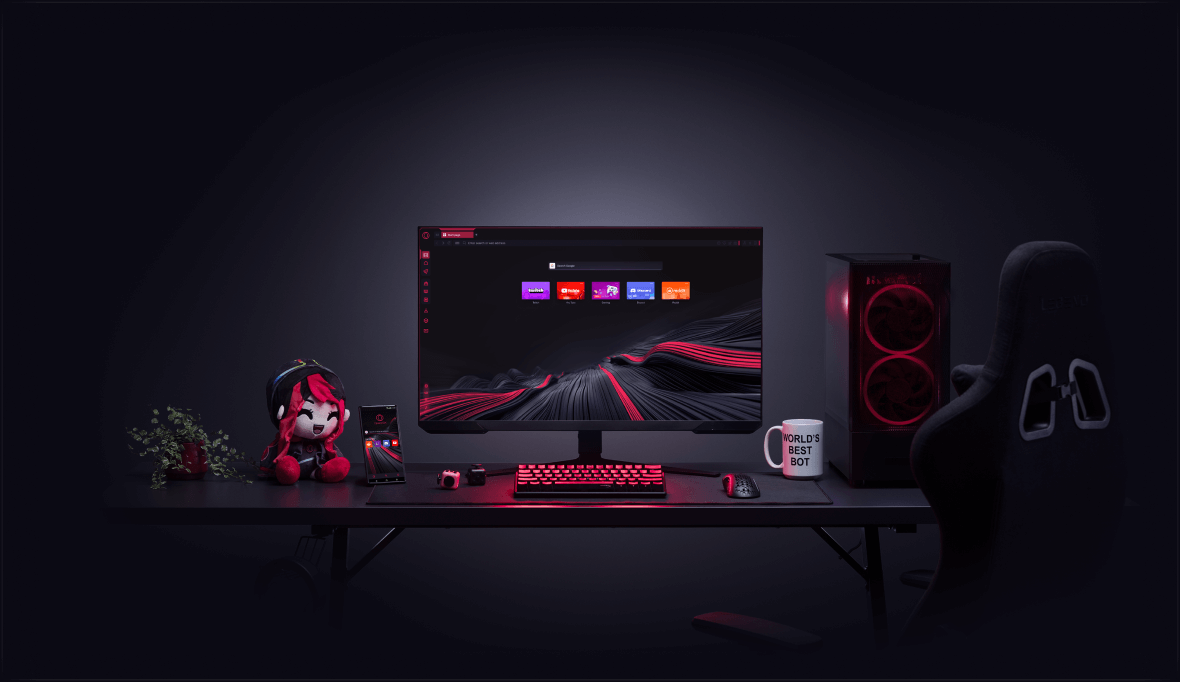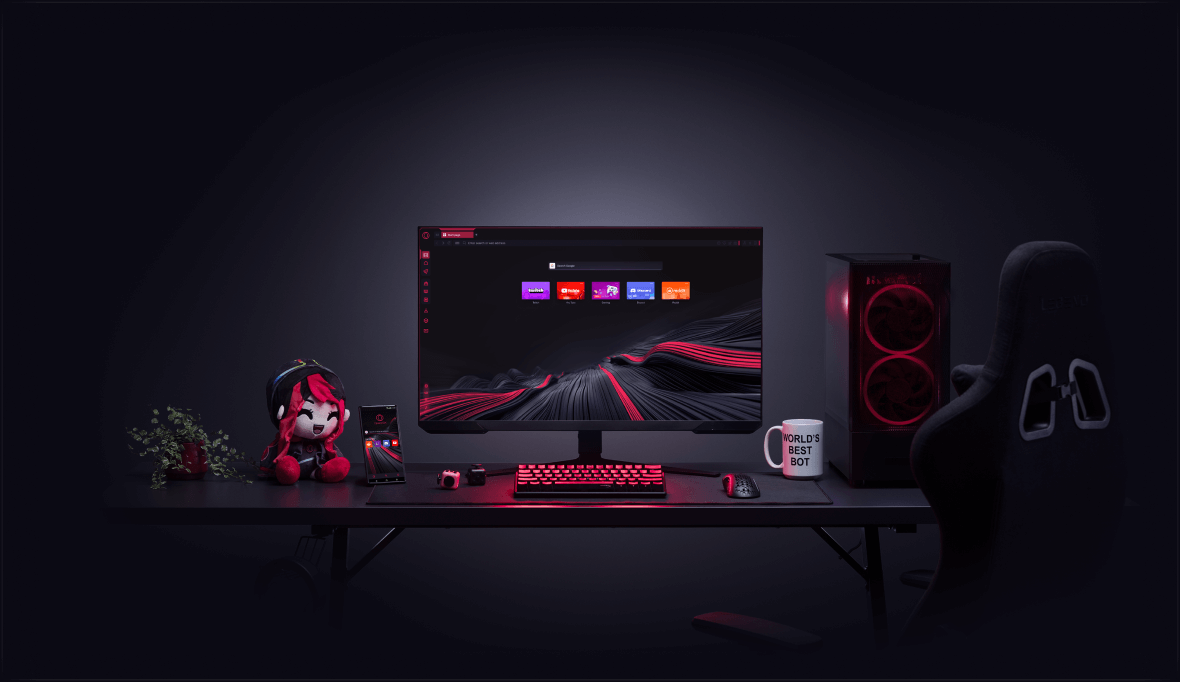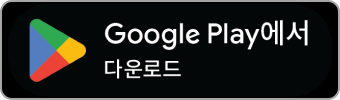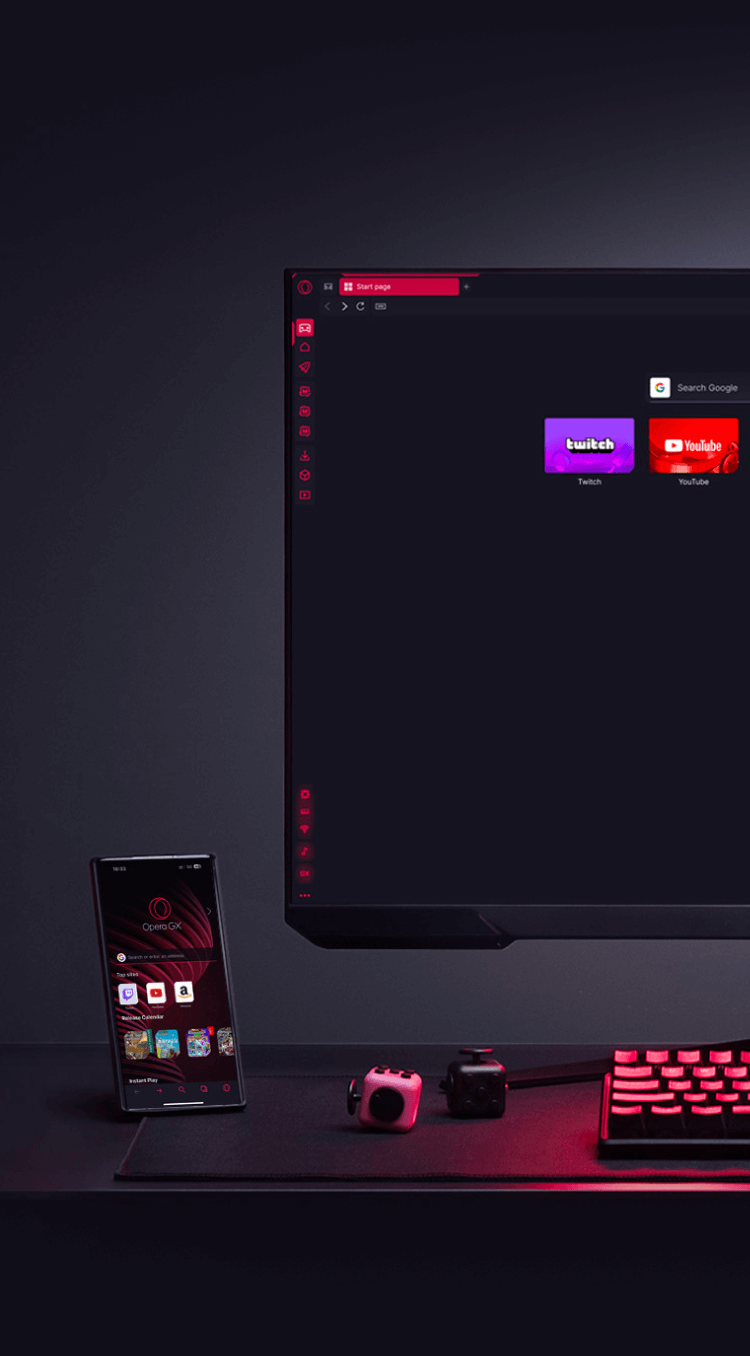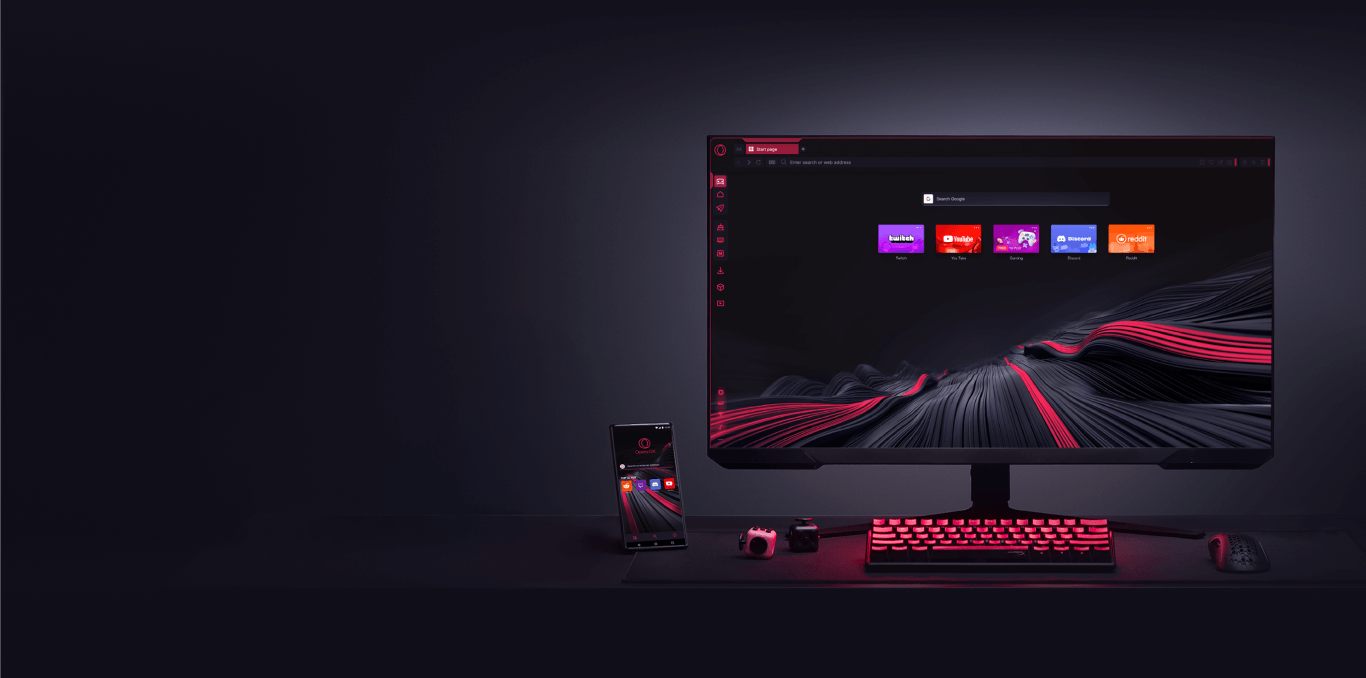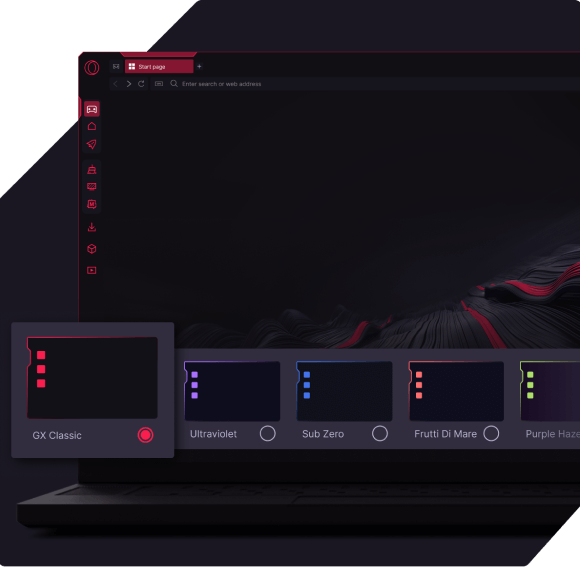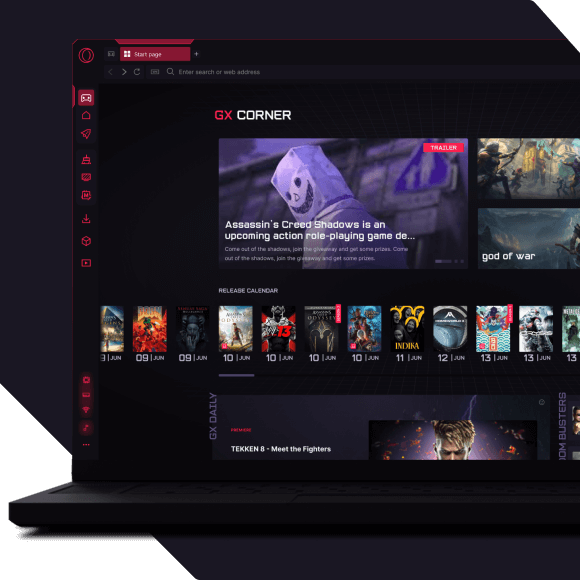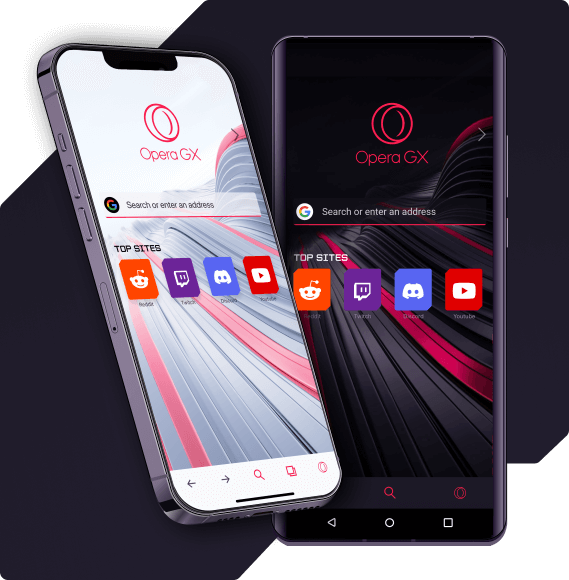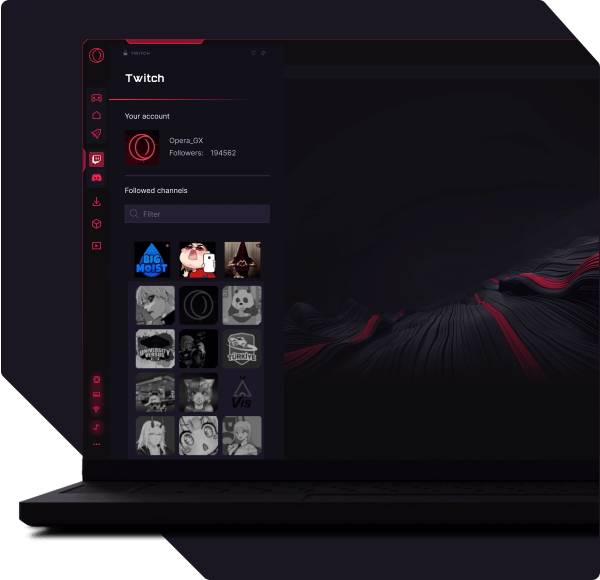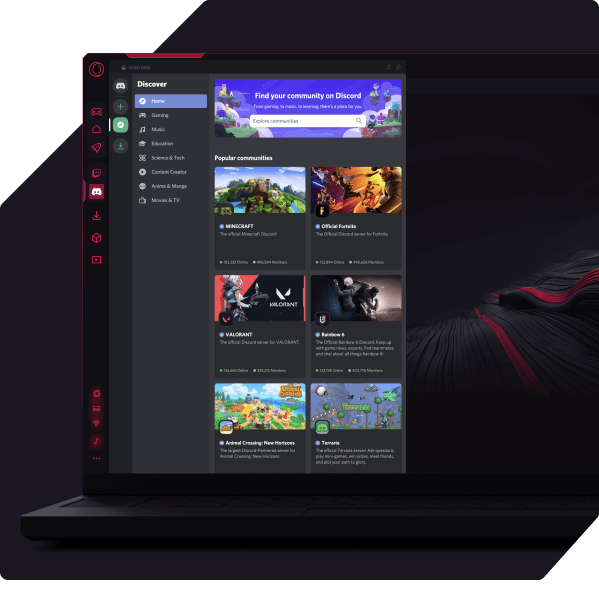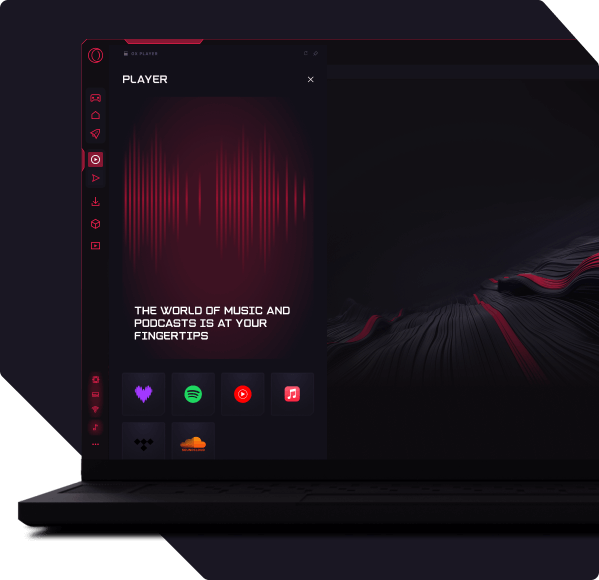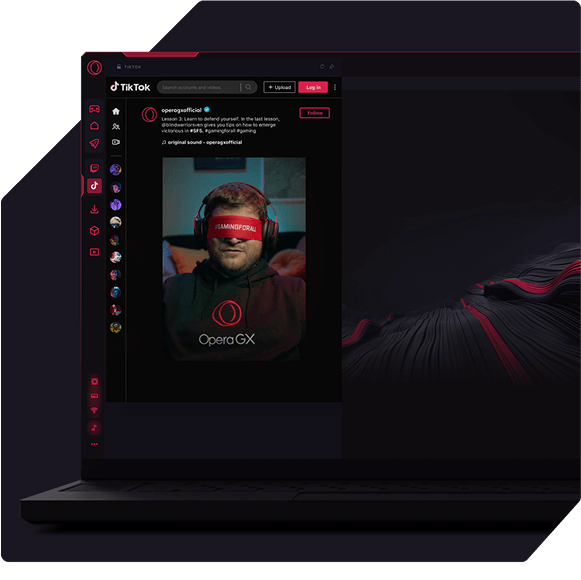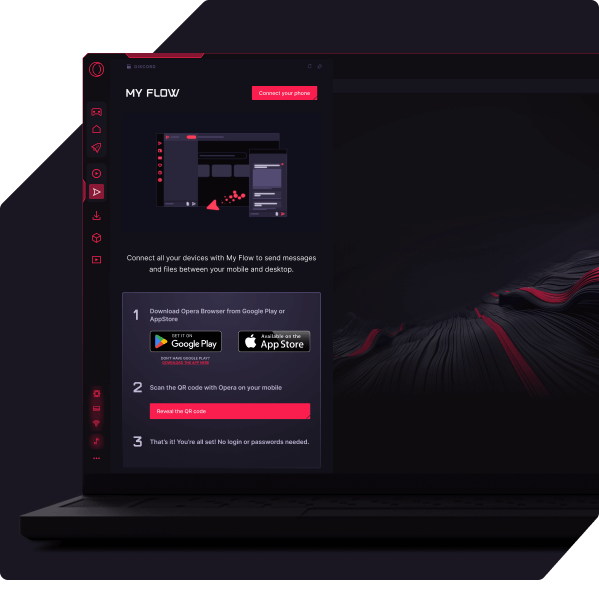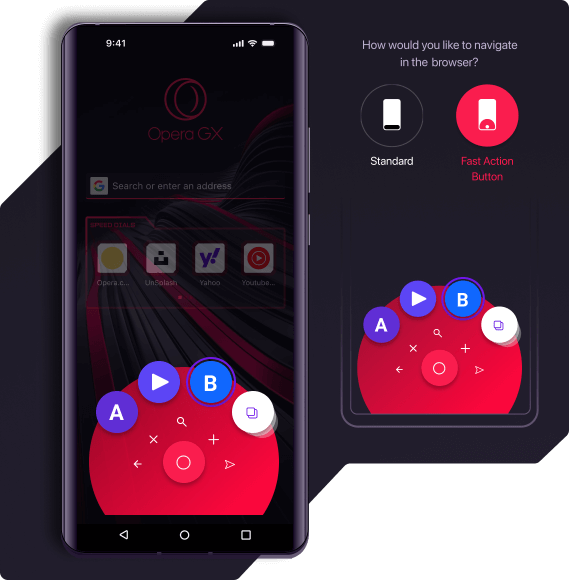자신만의 방식으로
인터넷을 경험하세요
확장된 모딩 기능을 활용해 시스템 리소스를 효율적으로 제어하거나, 성능을 한계까지 끌어올려 보세요. 선택은 당신에게 달려 있습니다.


브라우저에 필요한
모든 기능
Opera GX로 전환할
때 데이터를 그대로 유지하세요.
Opera GX로 전환하면 기존 브라우저에서 원하는 모든 데이터를 즉시 가져올 수 있습니다. 이미 Opera GX를 사용 중인가요? 걱정 마세요! 아래 단계를 따라 모든 데이터를 가져오세요: 설정 > 동기화 > 북마크 및 설정 가져오기
01
먼저, Opera GX 브라우저를 엽니다.
02
Open 설정 을 열려면 Alt+P를 누르세요. (Mac에서는 Cmd+,)
03
동기화, 메뉴에서 북마크 및 설정 가져오기 를 클릭하세요.
04
가져올 데이터를 선택하고, 데이터를 불러올 브라우저를 지정하세요.
당신은 더 나은 업그레이드를 받을 자격이 있습니다.
Opera GX를 더욱 강력하고, 개인화되며, 안전하게 만드는 무한한 방법을 발견하세요.